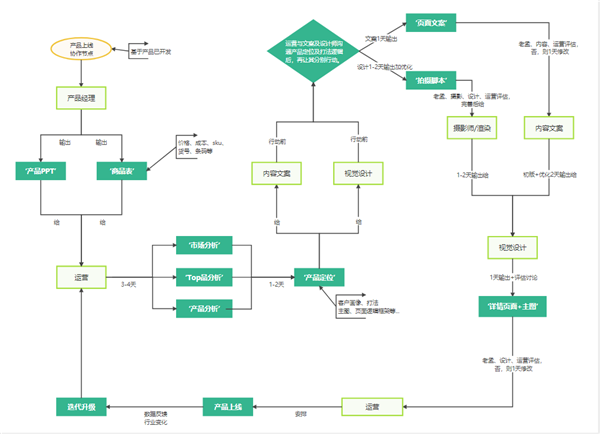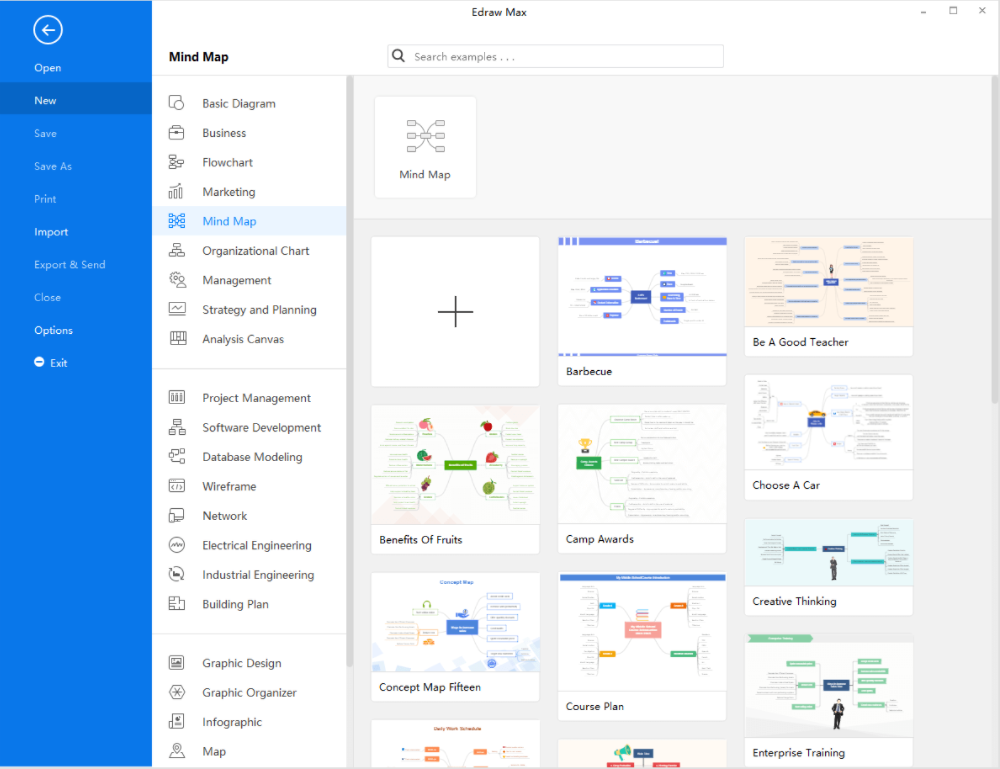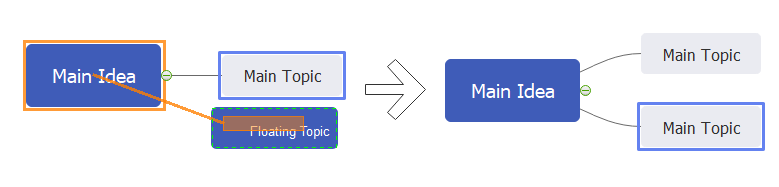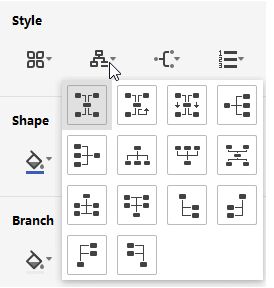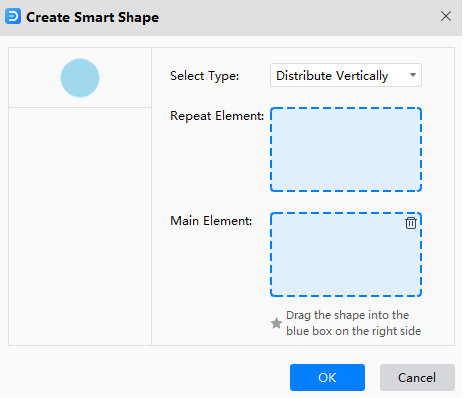亿图图示海外版 V10.5.2 绿色免费版
亿图图示海外版 V10.5.2 绿色免费版
 无插件
无插件
 360 √
360 √
 腾讯 √
腾讯 √
 金山 √
金山 √
 瑞星 √
瑞星 √
亿图图示海外版是一款非常好用的思维导图设计软件,它帮助用户创建任意、简单的思维导图。亿图图示拥有丰富的设计素材、设计方式,为用户带来全新的设计体验,您也可以导入自己的图片素材来完成自己的思维导图制作。基本上每个阶段都可以使用亿图图示。
亿图图示破解版海外版可以充分发挥你的才能,展开你的头脑风暴,将你的想法在上面呈现出来,让大家都能了解你想的是啥。
软件特色
简化您的可视化工作流程
计划、可视化和呈现更好的结果——一切都在 EdrawMax 中。使用类似 Microsoft 的界面、拖放功能和专业模板资源轻松入门。借助 280 种图表解决方案,您和您的团队可以在工作流程的每个阶段使用 EdrawMax。
自信地缩放图表
每个行业的每个人都有权通过使用 EdrawMax 将他们的想法形象化并脱颖而出。拥有超过 1500 个内置模板和超过 26,000 个符号,图表创作的灵感不可阻挡!此外,加入模板社区并从创新的 Edrawers 中获得灵感。
随时随地分享您的视觉效果
您的团队合作值得分享!EdrawMax 让每个人随时随地都在同一页面上。以任何文件格式,在您想要的任何可共享频道上,随时随地与您的团队共享您的工作和协作。EdrwaMax 是使项目相互连接并脱颖而出的原因。
保护您的隐私
安全是亿图的中间名,您的数据在这里是私密、安全和可靠的。凭借企业级安全性,所有信息和文件传输都受到最高级别的 SSL 加密保护,未经许可,任何人都无法访问您的数据。EdrawMax 将数据安全和客户隐私放在首位。
亿图图示海外版破解版如何创建思维导图
从模板创建思维导图
打开亿图,在模板库中找到预先设计好的思维导图模板。选择一个您喜欢的模板,单击其缩略图以在工作区中预览该模板。
在亿图编辑器中打开模板后,您可以使用内置的格式化工具和各种形状来制作自己的思维导图。
从头开始创建思维导图
除了使用思维导图模板,您还可以使用预制的思维导图符号从头开始构建思维导图。您需要从库中拖动Main Idea形状,然后开始添加主题。
要在画布上插入主要主题或副主题,请选择其中一个主题,有 4 种不同的方式:
按Enter 或 Ctrl + Enter键添加与所选主题相同级别的主题;按 Insert 键添加级别低于所选主题的主题。
单击思维导图窗格上的主题/副主题按钮,您可以在其中选择在所选主题之前插入主题或插入父主题。
从库中拖动主题形状并在出现橙色框时释放鼠标。
单击所选主题的浮动按钮。
要在思维导图中插入浮动主题,您可以:
单击思维导图窗格上的浮动主题按钮,然后点击要添加浮动主题的位置。
从库中拖出一个思维导图形状,并将其放在画布上,但不要太靠近相关主题。
要在思维导图中插入一条关系线,请选择一个主题形状,单击“思维导图”选项卡上的“插入关系”,或从库中拖动该线,然后将指针移到另一个形状上并再次单击。
更改思维导图布局
要更改整个思维导图的布局,请选择主要想法形状,然后在思维导图窗格中选择布局样式。
要更改某个分支的布局,请选择主题/副主题,然后在思维导图窗格中选择布局样式。
改变思维导图的风格
如果您没有在思维导图上选择任何形状,则右思维导图窗格将如下所示。因此,您只能在地图上插入浮动主题,更改页面主题并调整布局。
当您选择一个主题时,您会在思维导图窗格中看到一些新选项,并对节点和分支进行更改。
在思维导图上添加不同的主题和关系线。
在整个地图或分支上添加或删除编号列表。
更改主题形状的样式,例如填充、线条颜色、线条粗细和角样式。
更改分支的样式,通常包含多个主题。
在主题上添加预制图标。
软件介绍
自定义智能形状
将一些特殊符号(例如,圆形图表形状)拖放到画布上,选择形状,右侧栏中的智能形状图标智能形状图标将亮起。因此,您可以打开智能形状窗格来更改形状的属性。
我们将这些特殊符号命名为智能形状。此外,当您选择各种智能形状时,智能形状面板上显示的选项将完全不同
要在页面上自定义智能形状,您可以:
选择形状;
转到智能形状窗格;
更改样式或格式选项以使形状适合您的要求。
通常,窗格中有一系列常用选项。您可以比较两种智能形状并查看它们的差异。
自己创建智能形状
除了使用内置的智能形状,EdrawMax 还可以轻松创建原始的智能形状,以增强图表的创造力。以使用一种基本形状为例,请按照以下步骤操作:
选择一个基本形状并导航到最右侧的符号 》 创建智能形状。
下载地址
热门软件
Office三合一精简版 V2021 完美免费版
沙漏验机 V5.2.2 官方安装版
EZPlayer V1.5.0 官方安装版
Win7万能USB驱动 V3.0 离线版
联想电脑管家 V4.0.20.11192 官方最新版
麻花影视 V2.2.0 免费版
Hosts编辑工具 V1.0.3.0 绿色版
PrprLive(虚拟主播工具) V1.5.2 免费版
Win7桌面小工具 免费版
Atmel Studio7 V7.0.1931 绿色免费版
装机必备 更多+
大家都在看